Disney Plus Bundle ဖြင့် Hulu သို့ အကောင့်ဝင်နည်း
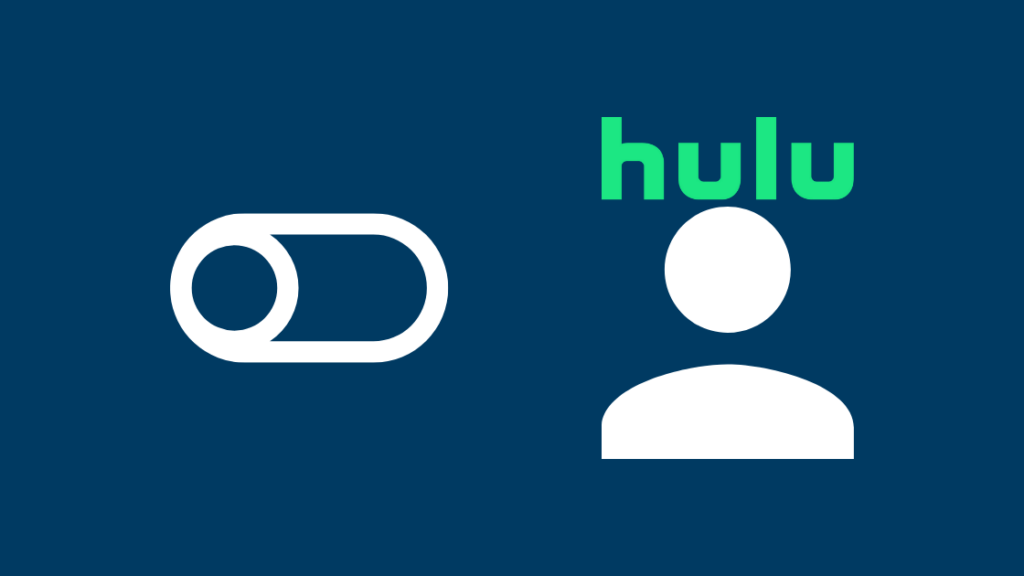
မာတိကာ
နောက်ဆုံးပေါ်နည်းပညာသတင်းများအားလုံးနှင့် အဆက်အသွယ်ရပြီးနောက်၊ နောက်ဆုံးထွက် တီဗီနှင့် ရုပ်ရှင်များအကြောင်းကိုလည်း အလွန်စိတ်အားထက်သန်ပါသည်။
ထို့ကြောင့် ကျွန်ုပ်၏ Verizon အစီအစဉ် ပါလာသည်ကို သိလိုက်ရသောအခါတွင် ဝမ်းသာပီတိဖြစ်မိပါသည်။ Disney+၊ Hulu နှင့် ESPN+ အရင်းအမြစ်များအားလုံးကို ကြည့်ရှုခွင့်ရသည့် Disney+ အစုအဝေးတစ်ခုဖြစ်သည်။
အထူးသဖြင့် Hulu တွင် ကျွန်ုပ်၏အကြိုက်ဆုံးရှိုးများကို မူးရူးရူးမိုက်ကြည့်ရှုခြင်းအတွက် အလွန်စိတ်လှုပ်ရှားမိပါသည်။
ကျွန်တော်သည် ကျွန်ုပ်၏ Disney+ အကောင့်အထောက်အထားများသည် Hulu နှင့် ESPN+ နှစ်ခုလုံးနှင့် အလုပ်လုပ်နိုင်သည်ဟု ပြောခဲ့သည်။
သို့သော် Hulu အကောင့်အချက်အလက်ကို ကျွန်ုပ်ထည့်သွင်းရန်ကြိုးစားသောအခါတွင် မှားယွင်းသောအသေးစိတ်အချက်များအမှားအယွင်းကို ဆက်လက်ဖြစ်ပေါ်စေပါသည်။
ဒီအကြောင်းကို ကျွန်တော် အတော်လေး အံသြမိပေမယ့် ကျွန်တော် ကိုယ်တိုင် သုတေသနလုပ်ဖို့ ဆုံးဖြတ်လိုက်တယ်။ အခြား Verizon အသုံးပြုသူများ၏ အလားတူမေးမြန်းချက်များစွာကို ကျွန်ုပ်တွေ့လိုက်ရသည်။
သူတို့သည် ၎င်းတို့၏ Disney+ အစုအဝေးတွင် အလားတူပြဿနာရှိခဲ့သည်။ သူတို့ထဲက အများစုဟာ မင်းရဲ့တောင်းဆိုချက်ကို အခုချက်ချင်း မပြီးမြောက်နိုင်သေးပါဘူး။ ကျေးဇူးပြု၍ နောက်မှထပ်ကြိုးစားပါ" အမှား။
ကံကောင်းထောက်မစွာ၊ ဤပြဿနာအတွက် လွယ်ကူသောပြင်ဆင်မှုများ အနည်းငယ်ရှိပါသည်။
Disney+ အထောက်အထားများဖြင့် သင်၏ Hulu အကောင့်သို့ အကောင့်ဝင်ရန်၊ သင်ရွေးချယ်ထားကြောင်း သေချာပါစေ။ မှန်ကန်သော Disney+ အစုအဝေးကို Disney+ အကောင့်နှင့် ဆက်စပ်နေသည့် အီးမေးလ်ကို အသုံးပြု၍ သင်၏ Hulu အကောင့်ကို အသက်သွင်းပါ။
အမှားအတွက် ပြင်ဆင်ချက်အချို့ကို ဖော်ပြခြင်းအပြင်၊ သင်၏ Hulu အကောင့်အသစ်ကို အသုံးပြု၍ မည်သို့အသုံးပြုနိုင်ကြောင်းကိုလည်း ကျွန်ုပ်အသေးစိတ်ဖော်ပြထားပါသည်။ သင်၏ Disney+ အထောက်အထားများ။
မှန်ကန်သော Disney Plus Bundle ကိုရွေးချယ်ပါ
တစ်ခုရှိပါသည်Disney+ နှင့် Disney+ အစုအဝေးတွင် စာရင်းသွင်းခြင်းကြား ကွာခြားချက်။
သင် Disney+ အကောင့်အတွက် စာရင်းသွင်းပါက၊ ၎င်းသည် ပလပ်ဖောင်းပေါ်ရှိ မီဒီယာများသို့သာ ဝင်ရောက်ခွင့်ရရှိမည်ဖြစ်ပြီး ၎င်းတွင် ရာစုနှစ်တစ်ခုနီးပါး ကာတွန်းနှင့် တိုက်ရိုက်လုပ်ဆောင်မှုတို့ ပါဝင်ပါသည်။ Disney အကြောင်းအရာ။
သို့သော် သင်သည် Hulu နှင့် ESPN+ ကို မည်သည့်အရာမှ ဝင်သုံးခွင့်ရှိမည်မဟုတ်ပါ။ သင်၏ Disney+ အကောင့်အသေးစိတ်အချက်အလက်များဖြင့် Hulu သို့ဝင်ရောက်ရန်ကြိုးစားပါက၊ သင်ဝင်ရောက်ခွင့်ရရှိနိုင်မည်မဟုတ်ပါ။
တစ်ဖက်တွင်၊ Disney+ Bundle သည် မီဒီယာထုတ်လွှင့်ခြင်းပလပ်ဖောင်းသုံးခုလုံးကို ဆိုလိုသည်မှာ Disney+၊ Hulu နှင့် ESPN+ တို့ဖြစ်သည်။
ထို့ကြောင့် ကာတွန်းရုပ်ရှင်များ ပွဲတော်သို့ ဝင်ကြည့်ခြင်းနှင့်အတူ၊ သင်သည် နာရီပေါင်း ထောင်နှင့်ချီသော နာရီပေါင်း ထောင်ပေါင်းများစွာကိုလည်း ရရှိနိုင်သည်။
သို့သော်၊ ဤအတွက်၊ သင်သည် Disney+ အတွဲလိုက်သို့ စာရင်းသွင်းရန် လိုအပ်ပါသည်။ .
ဤကိစ္စတွင်၊ သင်သည် သင်၏ Disney+ အကောင့်အထောက်အထားများကို အသုံးပြု၍ သင်၏ Hulu အကောင့်သို့ ဝင်ရောက်နိုင်သည်။
ထို့ကြောင့် သင်၏ Hulu အကောင့်သို့ အကောင့်ဝင်ရန် မကြိုးစားမီ၊ သင်သည် သေချာစွာ စစ်ဆေးရန် အရေးကြီးပါသည်။ မှန်ကန်သော Disney+ အစုအဝေးတွင် စာရင်းသွင်းထားသည်။
Verizon အသုံးပြုသူများသည် ချိတ်ဆက်မှုနှင့်အတူ Disney+ အတွဲလိုက်ကို ရရှိလေ့ရှိပါသည်။
သို့သော် Hulu သို့ အကောင့်ဝင်ရောက်ရာတွင် ပြဿနာတစ်ခုကြုံတွေ့ရပါက၊ ဖောက်သည်စောင့်ရှောက်မှုကို ဖုန်းခေါ်ဆိုခြင်းသည် အကောင်းဆုံးဖြစ်သည်။ ပြီးလျှင် သင်စာရင်းသွင်းထားသည့် မည်သည့်အတွဲကို မေးပါ။
သင်၏ Hulu အကောင့်ကို အသက်သွင်းပါ
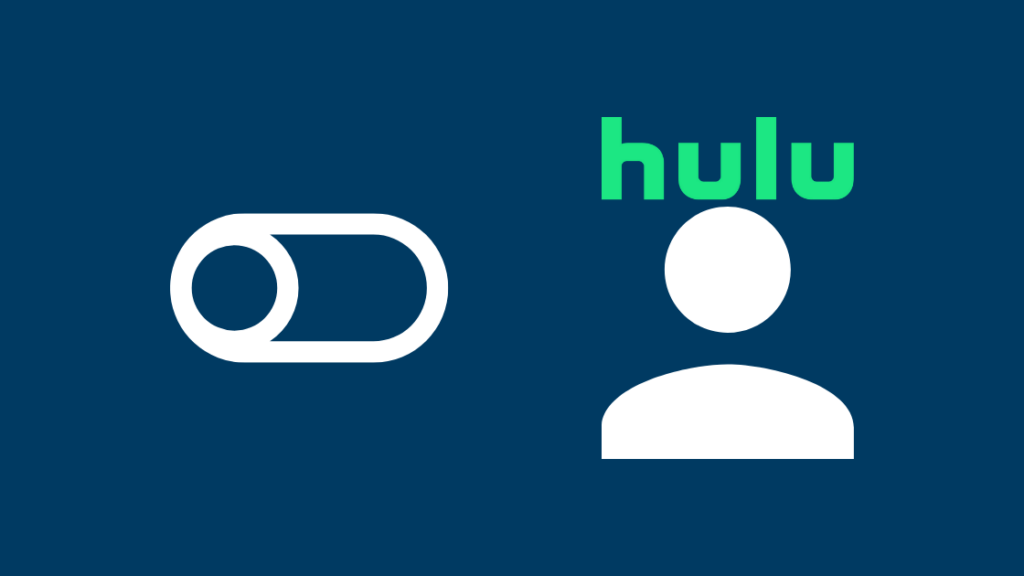
မှန်ကန်သော Disney+ အစုအဝေးတွင် စာရင်းသွင်းထားကြောင်း သေချာပြီးသည်နှင့် သင်၏ Hulu အကောင့်ကို စတင်ရန် အချိန်တန်ပြီ .
အသက်သွင်းခြင်းမရှိဘဲ၊ သင်သည် မီဒီယာပေါ်တွင် တိုက်ရိုက်လွှင့်တင်နိုင်မည်မဟုတ်ပေ။ပလပ်ဖောင်း။
သင်၏ Hulu အကောင့်ကို အသက်သွင်းရန်၊ ဤအဆင့်များကို လိုက်နာပါ-
ကြည့်ပါ။: Frontier Arris Router Red Globe- ငါ ဘာလုပ်ရမလဲ။- သင်၏ Verizon အကောင့်သို့ ဝင်ရောက်ပြီး ဝဘ်ဘရောက်ဆာကို အသုံးပြု၍ ပင်မစခရင်မှ အကောင့်စာမျက်နှာသို့ သွားပါ။
- Add ons & အက်ပ်ဆက်တင်များနှင့် ခြုံငုံသုံးသပ်ချက်ကို နှိပ်ပါ။ (အကောင့်ပိုင်ရှင်ကသာ ဤဆက်တင်များကို ဝင်ရောက်ကြည့်ရှုနိုင်သည်ကို သတိပြုပါ)
- ခြုံငုံဆက်တင်များတွင်၊ Entertainment သို့ ရွှေ့ပြီး Disney အစုအဝေးကဏ္ဍကို နှိပ်ပါ။
- ပိုမိုလေ့လာရန်ကို ရွေးပြီး Get it now in ကိုနှိပ်ပါ။ ညာဘက်အပေါ်ထောင့်။
- ဤဆက်တင်ကို သင်မတွေ့ပါက၊ သင့်အကောင့်သည် အစုအဝေးအတွက် အရည်အချင်းမပြည့်မီနိုင်ပါ။
- စည်းကမ်းသတ်မှတ်ချက်များကို လက်ခံပြီးနောက် Disney+ တွင် စာရင်းသွင်းရန် ကိုနှိပ်ပါ။
- သင်အသုံးပြုလိုသော အီးမေးလ်လိပ်စာကို ထည့်သွင်းပါ၊ အကောင်းဆုံးအားဖြင့် Disney+၊ Hulu နှင့် ESPN+ ကဲ့သို့သော လက်ရှိစာရင်းသွင်းမှုများအတွက် သင်အသုံးပြုသည့်လိပ်စာကို ရိုက်ထည့်ကာ Enter နှိပ်ပါ။
- အချက်အလက်များကို ပြန်လည်သုံးသပ်ပြီး Disney သို့ Go ကိုနှိပ်ပါ။
- 'ကိုယ်ရေးကိုယ်တာမူဝါဒ' နှင့် 'စာရင်းသွင်းသူသဘောတူညီချက်' ကို ပြန်လည်သုံးသပ်ပြီး သဘောတူပြီး ဆက်လုပ်ရန်ကို နှိပ်ပါ။
- သင့်အား 'သင်၏ Disney+ အကောင့်သည် လည်ပတ်ရန်ကောင်းသည်' မျက်နှာပြင်သို့ ခေါ်ဆောင်သွားပါမည်။ ဤစာမျက်နှာရှိ activate Hulu ခလုတ်ကို နှိပ်ပါ။
- သင့်အား အကောင့်ဝင်ရန် သို့မဟုတ် အကောင့်အသစ်တစ်ခုဖန်တီးရန် နှိုးဆော်ခံရမည်ဖြစ်သည်။
- ညွှန်ကြားချက်များကို လိုက်နာပြီး Hulu ပင်မစာမျက်နှာသို့ ပြန်လည်ညွှန်းပေးပါမည်။
သင်၏ Hulu အကောင့်အသစ်ကို အသုံးပြုနည်း
အစုအဝေးသို့ စာရင်းသွင်းရုံဖြင့် မလုံလောက်ပါ။ သင့်စိတ်ကြိုက်ရှိုးများကိုကြည့်ရှုရန် သင်၏ Hulu အကောင့်ကိုလည်း အသက်သွင်းရပါမည်။
အကောင့်ပြီးသည်နှင့်စဖွင့်ပြီး၊ ဝဘ်ဘရောက်ဆာကို အသုံးပြု၍ သင့်အကောင့်သို့ လော့ဂ်အင်ဝင်ပါ။
မှန်ကန်သောအထောက်အထားများကို သင်ထည့်သွင်းပြီးသည်နှင့် သင်သည် Hulu ပင်မစာမျက်နှာသို့ လမ်းညွှန်သွားပါမည်။
ဤနေရာတွင် သင်သည် နာရီပေါင်းထောင်နှင့်ချီ၍ ဝင်ရောက်အသုံးပြုနိုင်မည်ဖြစ်ပါသည်။ ရုပ်ရှင်များနှင့် တီဗီရှိုးများ။
သင်ကြည့်ရှုလိုသောအရာကို ရှာဖွေရန် ရရှိနိုင်သော ရုပ်ရှင်များစာရင်းကို ရွှေ့နိုင်သည် သို့မဟုတ် ရုပ်ရှင်၏အမည် သို့မဟုတ် တီဗီရှိုးကို ရှာဖွေမှုဘားတွင် ရိုးရှင်းစွာရှာဖွေနိုင်သည်။
Hulu အက်ပ်တွင်ရှိုးများကြည့်ရှုပါ
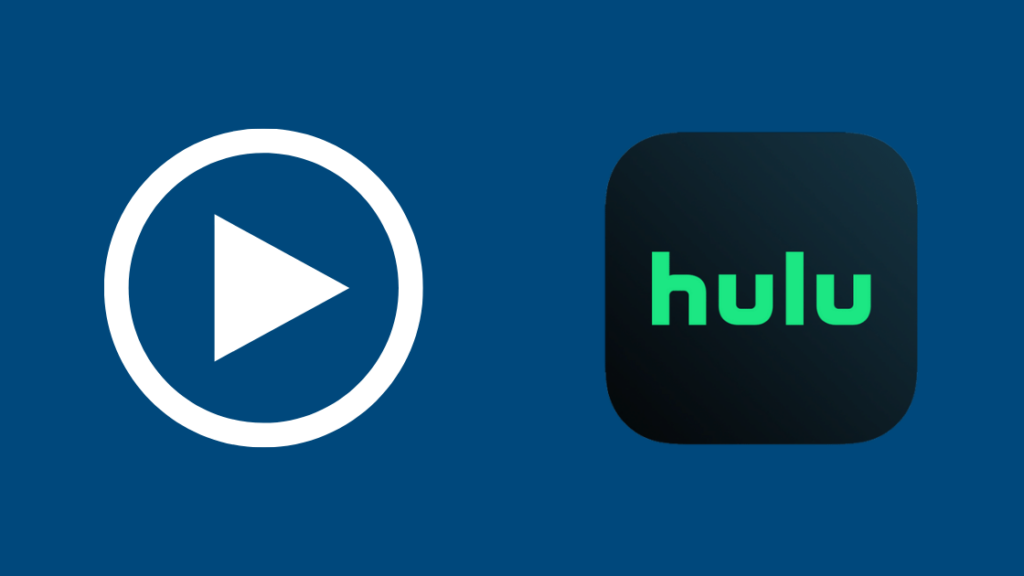
ဝဘ်ဘရောက်ဆာတွင် မီဒီယာထုတ်လွှင့်ခြင်းနှင့်အတူ၊ သင်နှစ်သက်သောရှိုးများကို မူးရူးရူးမိုက်ကြည့်ရှုရန် Hulu desktop နှင့် မိုဘိုင်းအက်ပ်ကိုလည်း သင်အသုံးပြုနိုင်ပါသည်။
သင်လုပ်ရမှာက အက်ပ်ထဲကို ဝင်ပြီး မီဒီယာကို streaming လုပ်ပါ။ အက်ပ်နှင့် ဘရောက်ဆာနှင့် သက်ဆိုင်သည်နှင့်အမျှ၊ အက်ပ်သည် ပိုမိုချောမွေ့ပြီး ထိရောက်မှုရှိသည်။
Hulu Disney Plus Bundle အလုပ်မလုပ်ဘူးလား။ ပြဿနာဖြေရှင်းခြင်းဆိုင်ရာ အကြံပြုချက်များ
သင်သည် သင်၏ Hulu အကောင့်ကို အသက်သွင်းထားသော်လည်း အကောင့်ထဲသို့ ဝင်ရောက်နိုင်ခြင်း မရှိသေးပါက သို့မဟုတ် မီဒီယာကို တိုက်ရိုက်ကြည့်ရှုရာတွင် အခက်အခဲရှိနေပါက၊ ယင်းပြဿနာဖြေရှင်းရေးဆိုင်ရာ အကြံပြုချက်အချို့ကို သင်ကြည့်ရှုလိုပေမည်။
ပထမဦးစွာ သင်လုပ်သင့်သည်မှာ သင်အသုံးပြုနေသည့် Hulu စက်ပစ္စည်းကို ပြန်လည်စတင်ခြင်းဖြစ်သည်။
တစ်ခါတစ်ရံတွင် ယာယီချွတ်ယွင်းချက် သို့မဟုတ် ဆော့ဖ်ဝဲလ်ပြဿနာများကြောင့် အက်ပ်များ သို့မဟုတ် ဘရောက်ဆာနှင့် ပြဿနာများ ရင်ဆိုင်ရနိုင်သည်။
ထိုသို့ ၎င်းကိုဖြေရှင်းရန် အကောင်းဆုံးနည်းလမ်းမှာ သင်အသုံးပြုနေသည့် စက်မှ ပါဝါကို လုံးလုံးလျားလျား ဖြတ်ထုတ်ပြီး ၎င်းကို ပြန်လည်စတင်ခြင်းဖြင့် ဖြစ်သည်။
Disney+ Hulu ကို အသက်သွင်းမည်မဟုတ်ပါ
သင်၏ Disney+ Hulu အကောင့်ကို စဖွင့်မရပါက၊သင့် Disney အကောင့်တွင် ယခင်က သင်အသုံးပြုခဲ့သည့် တူညီသောအီးမေးလ်ကို အသုံးပြုခြင်းကြောင့် ဖြစ်နိုင်သည်။
ခိုင်လုံမှုမရှိသော ဝင်ရောက်မှုမှ Disney+ ကို ကာကွယ်ရန် အသုံးမပြုသော အီးမေးလ်လိပ်စာကို အသုံးပြုပါ။
Hulu Disney+ မပေါ်သေးပါ
သင်၏ Hulu အကောင့်တွင် Disney+ ကို သင်မတွေ့နိုင်ပါက၊ ၎င်းသည် ဤပလပ်ဖောင်းများ သီးခြားလုပ်ဆောင်သောကြောင့် ဖြစ်သည်။ အခြားတစ်ခုအတွင်း၌ တစ်ခုမှ မရှိပါ။
ပလပ်ဖောင်းနှစ်ခုလုံးကို အသုံးပြုရန်၊ ၎င်းတို့၏အက်ပ်များကို သီးခြားဒေါင်းလုဒ်လုပ်ရန် လိုအပ်သည်။
Hulu အကောင့်မ၀င်ပါ
သင်၏ Hulu သို့ လော့ဂ်အင်မလုပ်နိုင်ပါက၊ သင်၏ Disney+ အထောက်အထားများပါရှိသော အကောင့်၊ သင့်အကောင့်ကို အသက်မသွင်းရသေးသည့် အခွင့်အလမ်းရှိပါသည်။
အကောင့်ကို စဖွင့်ထားသော်လည်း ၎င်းကို မဝင်ရောက်နိုင်သေးပါက၊ သင်သည် အထောက်အထားများ မှားယွင်းထည့်မိသွားနိုင်သည်။
အသေးစိတ်အချက်အလက်များကို ပြန်လည်သတ်မှတ်ရန် 'ကျွန်ုပ်၏စကားဝှက်ကိုမေ့သွားသည်' အင်္ဂါရပ်ကို သင်အမြဲအသုံးပြုနိုင်ပါသည်။
Hulu မတင်ခြင်း
Hulu ကို မှန်ကန်စွာမဖွင့်ခြင်းသည် ဆာဗာပျက်ယွင်းခြင်း သို့မဟုတ် အင်တာနက်ချိတ်ဆက်မှု ညံ့ဖျင်းခြင်းကြောင့်ဖြစ်နိုင်ပါသည်။ .
၎င်းသည် ယခင်ဖြစ်လျှင် ၎င်းကို စောင့်ရပါမည်။ အင်တာနက်ချိတ်ဆက်မှု ညံ့ဖျင်းပါက သင့်ရောက်တာအား ပြန်လည်စတင်ကြည့်ပါ။
Disney Plus Bundle နှင့် ဆက်စပ်နေသော အီးမေးလ်အကောင့်ကို ပြောင်းပါ

သင်၏ Disney Plus နှင့် ဆက်စပ်နေသည့် အီးမေးလ်ကို ပြောင်းလဲလိုပါက၊ အတွဲလိုက်၊ ဤအဆင့်များကို လိုက်နာပါ-
- သင့်ဖုန်း သို့မဟုတ် သင့်လက်ပ်တော့ပေါ်တွင် Disney+ အက်ပ်ကိုဖွင့်ပါ။
- ပရိုဖိုင်သို့ သွားပါ။
- အကောင့်ကို ရွေးပါ။
- ထိုနေရာတွင် ခဲတံအိုင်ကွန်ကို သင်တွေ့လိမ့်မည်။ ၎င်းကိုနှိပ်ပါ။
- အီးမေးလ်အသစ်ကို ထည့်ပါ။
- သင်တစ်ကြိမ်သုံး လျှို့ဝှက်ကုဒ်ပါရှိသော Disney+ ထံမှ အီးမေးလ်တစ်စောင် လက်ခံရရှိပါမည်။
- Disney+ အက်ပ်တွင် တောင်းဆိုသောအခါ ဤလျှို့ဝှက်ကုဒ်ကို ထည့်သွင်းပါ။
- သင့်အီးမေးလ်အသစ်ကို အတည်ပြုပြီးသည်နှင့်၊ အကောင့်ဝင်ရန် ၎င်းကို အသုံးပြုပါမည်။ Disney+ နှင့် Hulu နှစ်မျိုးလုံး။
သင်၏ Disney+ အကောင့်ရှိ အီးမေးလ်လိပ်စာအသစ်ကို ပြောင်းလဲပြီး အတည်ပြုပြီးသည်နှင့် သင့်အီးမေးလ်လိပ်စာဟောင်းကို သင်အသုံးပြုနိုင်မည်မဟုတ်ကြောင်း သတိပြုပါ။
အကူအညီကို ဆက်သွယ်ပါ

အကြောင်းတစ်ခုခုကြောင့် သင်သည် ပြဿနာဖြေရှင်းခြင်းနည်းလမ်းအားလုံးကို လိုက်နာပြီးနောက်တွင်ပင် သင့်အကောင့်ကို ဝင်ရောက်ကြည့်ရှုနိုင်ခြင်းမရှိပါက၊ ဖောက်သည်အကူအညီပေးရေးဌာနထံ ဆက်သွယ်ရမည့်အချိန်ရောက်ပြီဖြစ်သည်။
၎င်းတို့၏ ခေါ်ဆိုခကို အသုံးပြု၍ Disney+ ဖောက်သည်အကူအညီကို သင်ဆက်သွယ်နိုင်ပါသည်။ အခမဲ့နံပါတ် သို့မဟုတ် အွန်လိုင်းပံ့ပိုးမှုဖိုရမ်ကို အသုံးပြုခြင်း။
အီးမေးလ်လိပ်စာ၊ သင်စာရင်းသွင်းသည့်ရက်စွဲနှင့် သင်အဆင်ပြေသော ငွေပေးချေမှုနည်းလမ်းကဲ့သို့သော အသေးစိတ်အချက်အလက်များကို သင့်တွင်သေချာပါစေ။
အကောင့်ဝင်ခြင်းဆိုင်ရာ နောက်ဆုံးအတွေးများ Disney Plus Bundle ဖြင့် Hulu သို့
သင် Hulu၊ ESPN+ နှင့် Disney+ တို့ကို သီးခြားစာရင်းသွင်းပါက၊ Disney+ အတွဲလိုက်ကို ဝယ်ယူပါက သင်ပေးချေရမည့်ပမာဏထက် ပိုများနေပါသည်။
ကြည့်ပါ။: ပန်းကန်များတွင် HBO ရှိပါသလား။ သုတေသနလုပ်တယ်။ထို့ကြောင့်၊ အကယ်၍ သင်သည် ကျွန်ုပ်ကဲ့သို့ ဖျော်ဖြေရေး ဝါသနာရှင်ဖြစ်ပါက၊ သင်သည် Disney+ အစုအဝေးကို တစ်ကြိမ်တည်း စာရင်းသွင်းရန် ကြည့်ရှုလိုပေမည်။
သို့သော် အစုအဝေးကို ဝယ်ယူပြီးနောက် သင်၏ Hulu နှင့် ESPN+ အကောင့်များသို့ ဝင်ရောက်ရာတွင် ပြဿနာများနှင့် ရင်ဆိုင်ရပါက၊ သင့်တွင် ပလက်ဖောင်းပေါ်တွင် အကောင့်များ ရှိပြီးသားဖြစ်နိုင်သောကြောင့် ဖြစ်နိုင်ပါသည်။
သင်အသုံးပြုသော အီးမေးလ်ဖြင့် အကောင့်အသစ်မဖန်တီးမီ ဤအကောင့်များကို ပိတ်ရမည်ဖြစ်ပါသည်။သင်၏ Verizon အစုအဝေးဖြင့်။
အစုအဝေးကို စာရင်းသွင်းပြီးနောက်တွင်ပင် Hulu နှင့် ESPN+ တွင် အကောင့်အသစ်တစ်ခု ဖန်တီးရပါမည်။
Sprint Premium ဝန်ဆောင်မှုများနှင့် အခြားသော အပိုပရိုဂရမ် ဝန်ဆောင်မှုများကို အသုံးပြု၍ Hulu သို့ အကောင့်ဝင်နိုင်သည်။
သင်လည်း စာဖတ်ခြင်းကို ခံစားနိုင်သည်-
- Disney Plus Samsung TV တွင် အလုပ်မလုပ်ပါ- မိနစ်ပိုင်းအတွင်း မည်ကဲ့သို့ ပြုပြင်ရမည်
- Netflix နှင့် Hulu သည် Fire Stick ဖြင့် အခမဲ့ဖြစ်ပါသလား။- ရှင်းပြထားသည်
- Hulu ဗီဒီယို မရနိုင်ပါ။ ဤတည်နေရာတွင် စက္ကန့်ပိုင်းအတွင်း ပြင်နည်း
- Hulu အလုပ်မလုပ်ပါ စက္ကန့်ပိုင်းအတွင်း ပြင်ဆင်နည်း
- ထုတ်လွှင့်သော TV ကို ဖယ်ရှားနည်း အခကြေးငွေ [Xfinity၊ Spectrum၊ AT&T]
အမေးများသောမေးခွန်းများ
Disney Plus နှင့် Hulu အတွက် တူညီသောအကောင့်ဝင်ခြင်းကို ကျွန်ုပ်အသုံးပြုပါသလား။
အကယ်၍ သင်သည် Disney+ အစုအဝေးတွင် စာရင်းသွင်းထားကာ၊ သင်သည် Disney+ နှင့် Hulu နှစ်ခုလုံးအတွက် တူညီသော အကောင့်ဝင်ခြင်းကို အသုံးပြုမည်ဖြစ်သည်။
ကျွန်ုပ်၏ Hulu နှင့် Disney Plus ချိတ်ဆက်မှုရှိမရှိ မည်သို့သိနိုင်မည်နည်း။
သင်၏ Hulu ကို ချိတ်ဆက်ရမည်ဖြစ်ပါသည်။ သင်၏ Disney+ အကောင့်၏ ဆက်တင်များကို အသုံးပြု၍ သင်၏ Disney+ အကောင့်သို့ အကောင့်ကို အကောင့်ဖွင့်ပါ။
ကျွန်ုပ်၏ Disney Plus အတွဲကို ကြော်ငြာမပါဘဲ Hulu သို့ မည်သို့ အဆင့်မြှင့်မည်နည်း။
ကြော်ငြာမဲ့ အတွေ့အကြုံအတွက်၊ သင်သည် အကောင့်ဖွင့်ရန် လိုအပ်ပါသည်။ အခပေးစာရင်းသွင်းမှုတစ်ခုအတွက်။
ကျွန်ုပ်၏ Disney Plus ကုဒ်ကို ကျွန်ုပ်မည်ကဲ့သို့ အသက်သွင်းနိုင်မည်နည်း။
သင့်အကောင့်ဆက်တင်များကို အသုံးပြု၍ သင်၏ Disney+ ကုဒ်ကို စတင်အသုံးပြုနိုင်ပါသည်။

